ReiBoot - Logiciel de réparation de système iOS gratuit
Réparer 150+ problèmes iOS sans perte de données, mise à niveau sûre.
ReiBoot - Outil de réparation iOS
Réparer 150+ problèmes iOS sans perte
Le bouton de volume de l'iPhone ne fonctionne pas ou est coincé peut survenir en raison de diverses raisons liées aux composants logiciels et matériels des appareils. Cela signifie qu'il y a encore de l'espoir pour résoudre ce problème sans le faire remplacer par AppleCare. Ce guide fournit des solutions de dépannage pour résoudre le problème du bouton de volume de l'iPhone qui ne fonctionne pas.
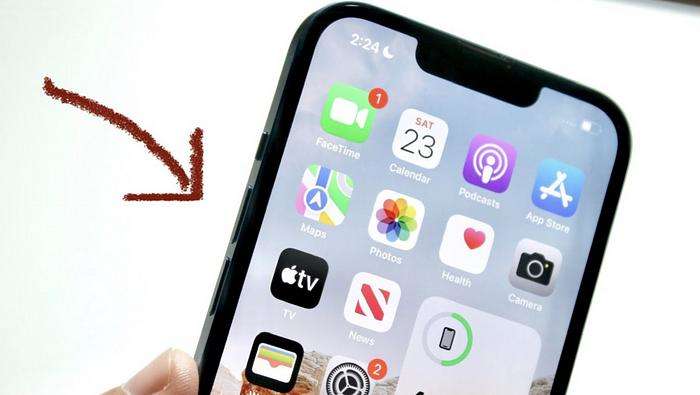
Avant d'aborder les méthodes pour résoudre le problème, plongeons-nous dans les raisons qui peuvent causer des problèmes avec les boutons de volume de l'iPhone. Voici toutes les raisons possibles pour lesquelles "mes boutons de volume iPhone ne fonctionnent pas après la mise à jour iOS 17".
Le bouton de volume pourrait ne pas fonctionner ou être coincé en raison de dommages physiques, comme une chute ou une pression excessive.
Nous transportons nos iPhones dans nos poches, et nous n'avons aucune idée du nombre de petites particules de poussière ou de débris qui s'y trouvent. Ils peuvent pénétrer dans les boutons et les rendre inutilisables.
Les dégâts d'eau ou le liquide qui pénètre dans l'iPhone peuvent également affecter ses composants matériels, y compris les boutons de volume.
Comme mentionné précédemment, il pourrait y avoir différentes raisons pour lesquelles le bouton de volume de l'iPhone ne fonctionne pas. C'est pourquoi nous avons compilé d'autres méthodes de dépannage pour le réparer :
L'une des premières choses à faire lorsque vous rencontrez un problème sur votre iPhone est de le redémarrer ou de le forcer à redémarrer. La plupart du temps, il n'y a pas de problème significatif sur l'iPhone ; il s'agit plutôt d'un bogue ou d'une anomalie mineure qu'un simple redémarrage peut résoudre. Voici comment faire :
Maintenez enfoncé le bouton d'alimentation jusqu'à ce que le logo Apple apparaisse.

Parfois, les paramètres de l'iPhone sont incorrects, rendant le volume inactif et difficile à ajuster. Une option dans les paramètres de l'iPhone appelée "Changer le son" vous permet d'ajuster le volume de la sonnerie avec le bouton de volume. Le fait de l'activer pourrait résoudre le problème "Bouton de volume de l'iPhone qui ne fonctionne pas". Voici comment résoudre le problème du bouton de volume de l'iPhone qui ne fonctionne pas dans les paramètres :
Les iPhones sont coûteux, et peu importe leur qualité de construction, la plupart des gens sont susceptibles de les utiliser avec un étui. L'étui de l'iPhone peut interférer avec les boutons et les rendre incapables d'enregistrer la touche.
Retirez l'étui de l'iPhone et essayez à nouveau les boutons. S'ils fonctionnent correctement, vous devez obtenir un nouvel étui pour votre iPhone. Sinon, essayez les autres méthodes de dépannage mentionnées ci-dessous.
Les boutons latéraux de l'iPhone peuvent ne pas fonctionner en raison de dommages physiques. Si vous faites tomber votre iPhone sur une surface dure, les boutons peuvent être endommagés et devenir inactifs. Examinez attentivement la zone autour des boutons pour voir s'il y a des dommages.
De plus, s'il y a de l'eau autour des boutons, il est probable que votre iPhone soit endommagé par l'eau. Dans cette situation, essayez les solutions de contournement pour les iPhones endommagés par l'eau.
Si les boutons de volume de votre iPhone sont endommagés ou ne fonctionnent pas temporairement, vous pouvez utiliser l'alternative AssistiveTouch. Il s'agit d'une fonctionnalité iOS sur les iPhones qui permet d'afficher un bouton blanc sur l'écran pour naviguer et ajuster le volume. Voici comment l'activer :
Ici, vous devez le configurer pour un seul tapotement pour augmenter le volume et un double tapotement pour diminuer le volume.
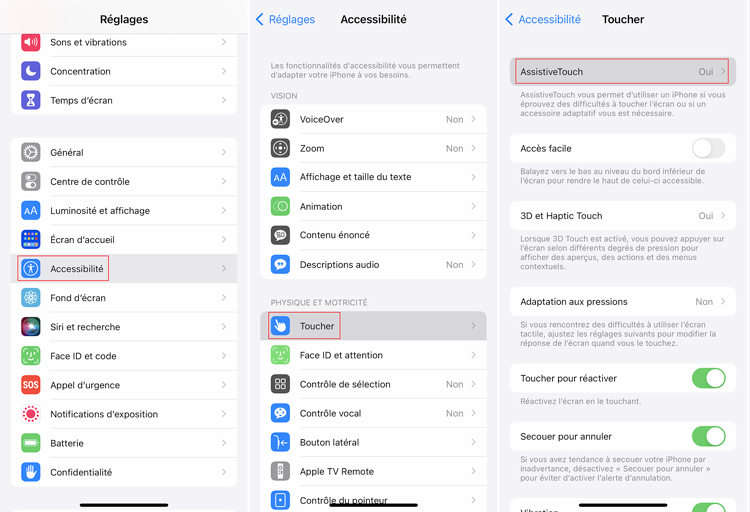
Outre AssistiveTouch, l'iPhone propose une autre option logicielle pour contrôler le volume depuis le Centre de contrôle. Si vous ne connaissez pas le Centre de contrôle, faites glisser vers le bas depuis le coin supérieur droit de l'écran pour l'ouvrir. De là, vous pouvez facilement ajuster le volume de votre iPhone sans utiliser les boutons.
Si vous avez un iPhone avec le bouton d'accueil, l'ouverture du Centre de contrôle est une étape différente. Faites glisser vers le haut depuis le bas pour ouvrir le Centre de contrôle.
Parfois, les mises à jour du firmware ou les bugs peuvent modifier les fonctions des boutons sur l'iPhone. Si vous avez récemment mis à jour le firmware de votre iPhone et que vous rencontrez maintenant le problème du "bouton de volume iPhone bloqué", essayez de réinitialiser tous les réglages.
La réinitialisation de tous les réglages de l'iPhone restaurera tous les paramètres aux réglages d'usine par défaut. Ne vous inquiétez pas, cela n'entraînera aucune perte de données sur l'appareil. Voici comment faire :
Sélectionnez l'option Réinitialiser et choisissez Réinitialiser tous les réglages.
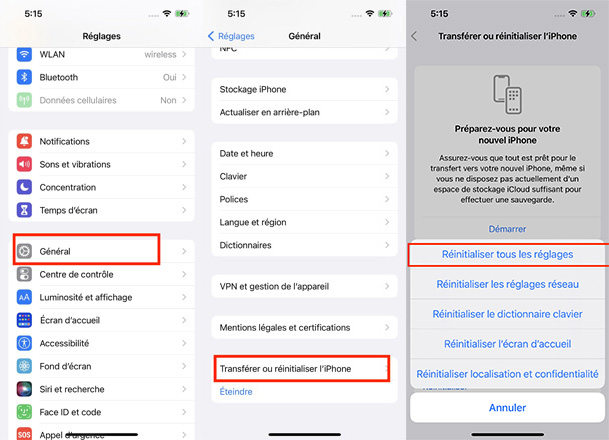
Si aucune des méthodes ci-dessus ne résout le problème du "bouton de volume de l'iPhone qui ne fonctionne pas", il doit y avoir des bugs tenaces dans votre iPhone. La meilleure façon possible de supprimer les bugs du système d'exploitation iOS de l'iPhone est d'utiliser Tenorshare ReiBoot.
C'est un outil puissant conçu pour résoudre les problèmes liés à iOS sans perte de données. Avec Tenorshare ReiBoot, vous pouvez résoudre plus de 150 problèmes sur vos appareils iPhone, tels que l'iPhone bloqué sur le logo Apple, l'écran noir de l'iPhone et le bouton de volume de l'iPhone qui ne fonctionne pas après la mise à jour iOS 17.
Voici les étapes pour résoudre le problème du bouton de volume qui ne fonctionne pas sur l'iPhone :
Téléchargez Tenorshare ReiBoot sur votre ordinateur et installez-le. Connectez votre iPhone à l'ordinateur à l'aide du câble compatible, puis lancez le programme. Cliquez sur Démarrer la réparation.

Une fois que le programme reconnaît votre appareil, cliquez sur le bouton Télécharger pour démarrer le téléchargement du package firmware.

Sélectionnez l'option Réparation standard (Conserver les données) pour résoudre les problèmes sans perte de données.

Attendez que la barre de progression soit complète et ne l'interrompez pas. Une fois le processus terminé, votre iPhone redémarrera.

Les boutons de volume sont un composant important de l'iPhone. Utiliser votre iPhone sans le bouton de volume peut être une expérience frustrante. Cependant, le problème du bouton de volume de l'iPhone qui ne fonctionne pas après la mise à jour iOS 17 peut être résolu facilement avec des méthodes de dépannage simples.
Le Tenorshare ReiBoot est le meilleur outil pour éliminer les bugs, les problèmes et les problèmes graves en un clic.

Tenorshare ReiBoot -Résoudre les problèmes iOS
puis rédigez votre avis
Par Chloé Blanchet
2025-03-28 / Réparer iPhone